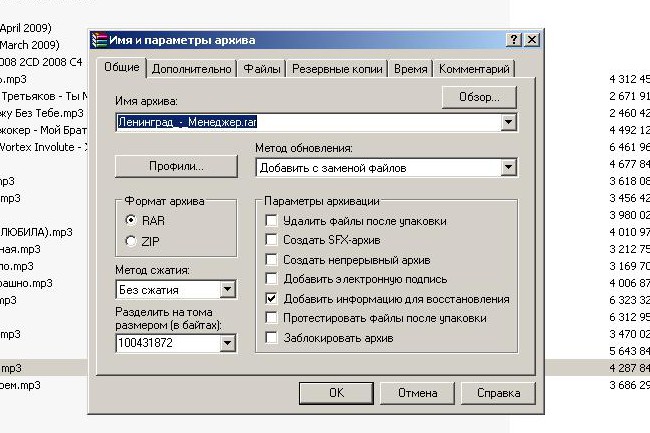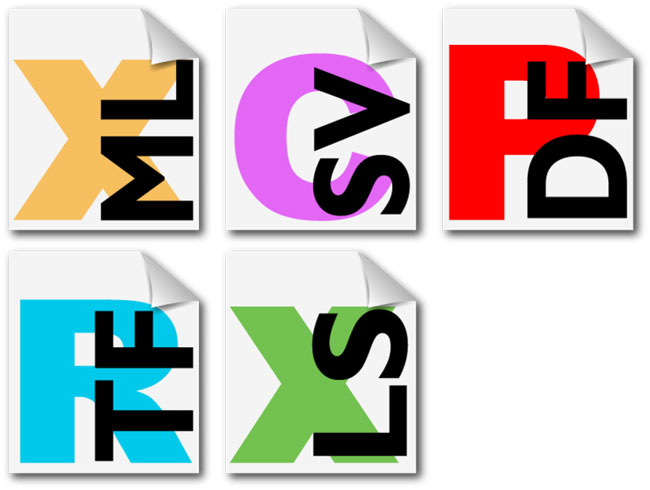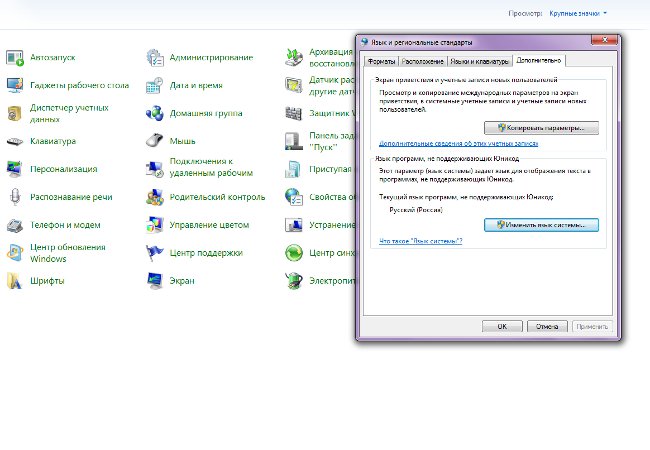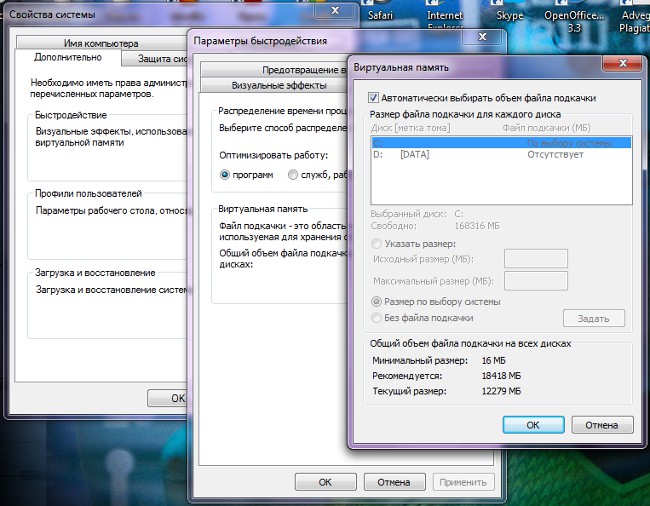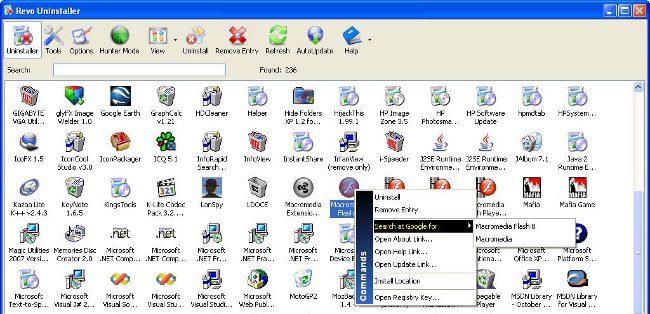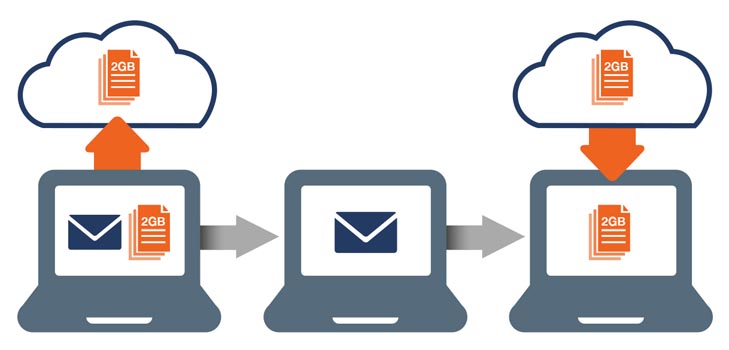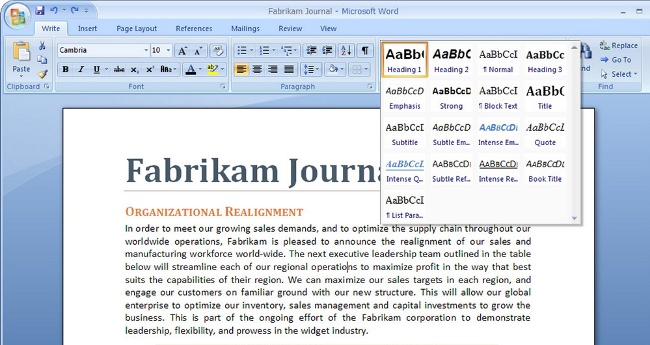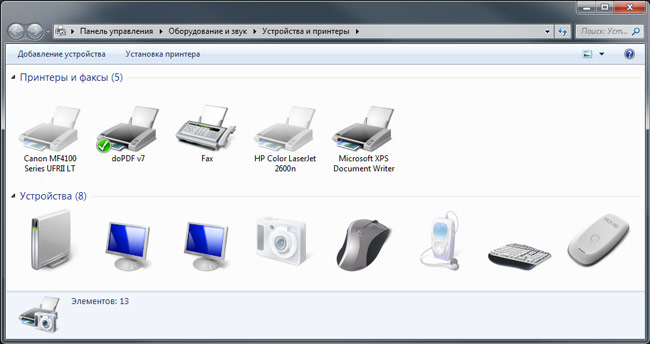Kā failu sadalīt daļās

Situācijas, kad jums ir nepieciešams sadalīt failu vairākosdaļas, rodas diezgan bieži. Iemesli var būt masveidīgi: grūtības sūtīt pa e-pastu, rakstīt uz diska vai USB zibatmiņas disku ar ierobežotu brīvo vietu un tā tālāk. Šajā rakstā kā sadalīt failu no puses.
Lai veiktu šo procedūru, mums vajag WinRAR arhivators. Sadalīšanas būtība ir izveidot vairākus arhīva lielumus. Palaidiet WinRAR programmu un velciet vajadzīgo failu arhivētāja logā. Varat arī izmantot pogu "Pievienot", kas atrodas programmas galvenajā izvēlnē. Atveras dialoglodziņš, kurā jums vajadzēs noklikšķināt uz pogas Pārskats, pēc tam atlasiet arhivējamo failu un nospiediet pogu "Atvērt".
Pēc nepieciešamā faila atvēršanas palaidiet komandu «Pievienot failus arhīvā». Parādās dialoglodziņš dažādu arhivēšanas iespēju iestatīšanai. Atrodiet nolaižamo sarakstu, virs kura būs uzraksts "Sadalīt pēc tilpuma lieluma". Starp standarta iespējām ir iespējasadalīts apjomā, lai ierakstītu CD un DVD. Turklāt jūs varat ievadīt savu vērtību viena tilta lielumam. Piemēram, ja jums ir nepieciešams, lai nosūtītu failu pa e-pastu, ja jūs norādāt lielums jāvadās pēc maksimālo izmēru pielikumus, kas nodrošina e-pasta pakalpojumu.
Ja nepieciešams, varat iestatīt paroli, lai izkliedētu izveidoto arhīvu. Lai to izdarītu, dialoglodziņā Iestatījumi atlasiet cilni "Papildu" un noklikšķiniet uz pogas "Iestatīt paroli". Invent un ievadiet paroli divas reizes. Pēc tam noklikšķiniet uz pogas «OK».
Lai sadalītu failu detaļās, Pēc visu nepieciešamo iespēju iestatīšanas noklikšķiniet uz pogas "OK" rezerves opciju logā. Sākas failu sadalīšanas procedūra.
Jums arī jāpaskaidro, kā to izdarīt no vairākiem apjomiem atkal veido vienu failu. Lai to izdarītu, novietojiet visus apjoma failus vienā mapē. Tad ar peles labo pogu noklikšķiniet uz pirmā skaļuma (nosaukuma beigās šis fails būs «1.daļa») Atvērtajā konteksta izvēlnē atlasiet "Ekstrakts". Tas izpako un apvieno visus apjomus vienā failā.
Izmantojiet WinRAR arhivatoru var būt pilnīgi jebkuram faila tipam. Tomēr pastāv situācijas, kad sadalīšanai nevajadzētu ietvert arhivēšanu. Parasti Arhivēšanu neizmanto video, audio, PDF failiem.
Lai sadalītu video failus, jums nepieciešama VirtualDub programma vai jebkurš cits redaktors, ar kuru var strādātvideo VirtualDub lietojumprogrammā, pirms sākat sadalīt videoklipu, noteikti aktivizējiet kopēšanas režīmu, nemainot audio un video straumi. Pēc tam jūs varat sākt tieši "sagriezt" videoklipu. Videoklipu var sadalīt jebkura ilguma gabalos. Tas pats attiecas uz audio failiem. Jums būs nepieciešams īpašs redaktors, piemēram, mp3DirectCut, kas tiek izplatīts pilnīgi bez maksas.
Lai veiktu līdzīgas procedūras ar PDF failiem, varat izmantot Adobe Reader. Programmas interfeiss ir diezgan vienkāršs un saprotams. Tomēr jāatzīmē, ka jūs varat strādāt tikai ar tiem PDF failiem, kuros nav rediģēšanas aizsardzības.
Kā jūs redzētu, sadaliet failu daļāsgluži vienkārši. Pateicoties šai procedūrai, jūs varat viegli nosūtīt dažādus datus pa e-pastu vai izplatīt tā saucamajā failu koplietošanā, kur ir ierobežots lejupielāžu apjoms.